Quando provo a ripristinare il mio iPhone 8 dal backup di iTunes, ricevo un messaggio che dice: "iPhone 8" non può essere ripristinato. Il dispositivo non è idoneo per la build richiesta. Quindi il mio iPhone si blocca in modalità di ripristino. Come riparare l'errore iTunes?
Uso iTunes per aggiornare il mio iPhone 7 all'ultimo iOS 11.4.1 con iTunes. Tuttavia, non riesco a farlo perché iTunes fa apparire un messaggio che "iPhone 7" di iPhone non può essere aggiornato. Si è verificato un errore sconosciuto (17).
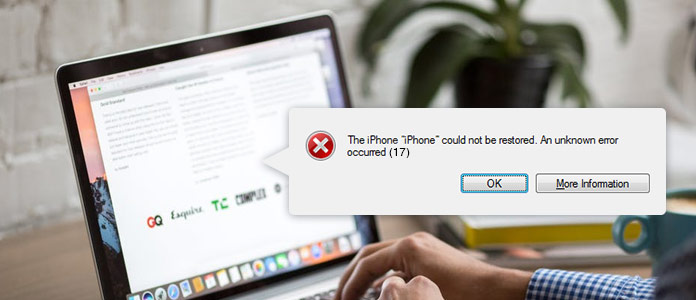
Quando usi iTunes per ripristinare o aggiornare il tuo iPhone iPad, potresti riscontrare alcuni errori di iTunes, come errore 17, errore 3194, ecc. Se stai leggendo qui, allora vieni nel posto giusto. Questo tutorial ti mostrerà esattamente qual è l'errore 17 di iTunes e come risolvere questo problema una volta per tutte.
Quando utilizzi il tuo dispositivo iOS su iTunes, iTunes comunicherà con il server di aggiornamento software di Apple, quindi iTunes funzionerà sul tuo dispositivo iOS come desideri. Tuttavia, quando iTunes non riesce a connettersi con il software Apple, anche il tuo dispositivo iOS non risponderà. A quel punto, iTunes visualizzerà un messaggio di errore che dice l'errore 17 di iTunes. Qui raccoglieremo tutte le soluzioni per te quando il tuo iPhone 7/8 / X soffre dell'errore 17 di iTunes.
Come accennato in precedenza, l'errore 17 di iTunes è causato dal fallimento della connettività, quindi è necessario controllare tutta la connettività che potrebbe impedire a iTunes di connettere il servizio Apple.
La prima connettività sta sicuramente verificando la rete. Assicurati di avere una connessione Internet funzionante. E una connessione a banda larga o Wi-Fi lenta interromperà Apple iTunes per connettersi e scaricare il file IPSW dal server Apple. Riconnetti Internet o modifica un'altra connessione Internet per provare.
Il tuo software antivirus / firewall può impedire a iTunes di connettersi ai server Apple, impedendoti di aggiornare il tuo dispositivo. Controlla semplicemente il tuo software di sicurezza e assicurati di non limitare iTunes alla connessione ai server Apple. Inoltre, è possibile disattivare / disinstallare il software antivirus / firewall, quindi accenderli / reinstallarli dopo aver eliminato l'errore 17 di iTunes.
A volte, le versioni precedenti di iTunes possono anche portare errori di iTunes. Quindi basta aggiornare iTunes all'ultima versione. Questa soluzione è il modo più comune quando si soffre di problemi con iTunes.
Esegui "iTunes"> Vai su "Aiuto"> Seleziona "Controlla aggiornamenti" per controllare e aggiornare iTunes alla versione più recente.
Anche il riavvio del computer e dell'iPhone / iPad può fare la differenza. Questo è anche uno dei modi più comuni per aiutarti a rimuovere l'errore 17. iTunes. Quindi devi avviare iTunes e aggiornare nuovamente il tuo dispositivo iOS.
Il controllo e la modifica dei file host sarà un modo complicato per aiutarti a correggere l'errore 17 di iTunes, perché il file hosts potrebbe contenere una voce che blocca l'accesso ai server Apple.
Controlla il file host su Mac
1Vai su "Finder"> "Applicazione"> "Utilità" per aprire "Terminale".
2Digita il comando e premi "Return": sudo nano / private / etc / hosts.
3 Inserisci la password di firma del computer e "Ritorna", e troverai che il terminale visualizza il file hosts.

4Utilizzare i tasti freccia per navigare e cercare una voce contenente "gs.apple.com".
5Aggiungi il simbolo # e uno spazio ("#") all'inizio della voce gs.apple.com e premi "Control-O" per salvare il file.
6Riavvia il Mac per vedere se l'errore 17 di iTunes è stato rimosso.
Controlla il file host su Windows
1Vai su "C: / Windows / System32 / drivers / etc /" e aprilo.
2Quindi cerca il nome del file "Host" e apri il file come amministratore.
3 Scopri se una riga ha .apple.com, eliminalo e poi salva.
4Riavvia il computer e riprova a eliminare l'errore di iTunes.

La prima domanda da parte dell'utente è che iPhone si blocca in modalità di ripristino e non può essere eseguito. A quel punto, devi utilizzare gli strumenti di terze parti per aiutare il tuo iPhone in primo luogo. iOS System Recovery può aiutarti a farlo esattamente.
1Esegui questo software sul tuo computer. Collega il tuo dispositivo iOS al PC.
2Fai clic sul menu principale nella parte superiore sinistra e seleziona "Ripristino del sistema iOS"> "Avvia".
3Segui i passaggi sullo schermo> Seleziona le informazioni del tuo iPhone e "Ripara" per iniziare a riparare il tuo iPhone.
Facile vero? Tre passaggi ti faranno un grande favore nel fissare facilmente iPhone iPad o iPod.
Se hai eseguito il backup del tuo iPhone su un altro computer, qui puoi provare a ripristinare il backup su un altro computer in iTunes. Inoltre, potresti effettuare l'aggiornamento di iOS su un altro computer per aiutarti.
Se vuoi solo ripristinare il tuo iPhone dal backup di iTunes, ma iTunes non funziona. Quindi potresti ottenere altri software per aiutarti a scansionare ed estrarre il backup di iTunes sul computer. Estrattore di dati di iTunes è il programma che non ti perderai.
CONTROLLA QUI: Come ripristinare iPhone da iTunes.
Per finire, i tuoi commenti sulla correzione dell'errore di iTunes 17 saranno sinceramente invitati a migliorare questo tutorial per aiutare più utenti come te.